ホームページ >ソフトウェアチュートリアル >コンピューターソフトウェア >PS でバスケットボールのプロモーション ポスターをデザインする方法_PS でバスケットボールのプロモーション ポスターをデザインする方法のチュートリアル
PS でバスケットボールのプロモーション ポスターをデザインする方法_PS でバスケットボールのプロモーション ポスターをデザインする方法のチュートリアル
- WBOYWBOYWBOYWBOYWBOYWBOYWBOYWBOYWBOYWBOYWBOYWBOYWB転載
- 2024-04-03 11:52:04643ブラウズ
php Xiaobian Banana が、Photoshop でバスケットボールのプロモーション ポスターをデザインする方法を紹介します。このチュートリアルでは、さまざまなツールとテクニックを使用して、デザインにエネルギーと魅力を加えるプロ仕様のバスケットボールをテーマにしたポスターを作成する方法を学びます。 PS でバスケットボールのポスターをデザインする創造性とテクニックを探ってみましょう!
1. 最初に PS を開き、画像を開き、画像を選択し、しきい値を 128 に調整して [OK] をクリックします (図
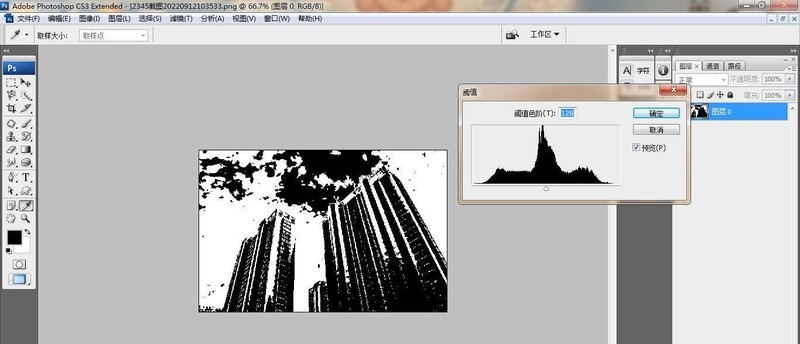
2)。図 :
 #3 に示すように、画像を再度調整します。次に、図 :
#3 に示すように、画像を再度調整します。次に、図 :
# に示すように、新しい背景画像を作成し、レイヤーを現在の背景に移動します。
##4. 図に示すように、新しいレイヤーを作成し、色でグラデーション塗りつぶしを実行します: 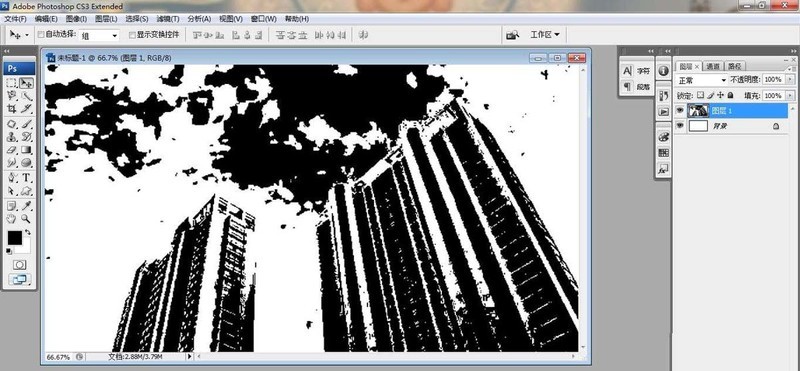
5. 次に、レイヤーを選択し、レイヤー ブレンドを設定します。図 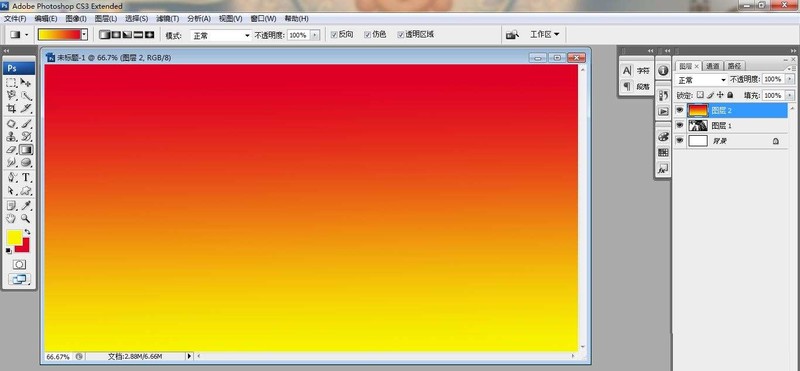
6 に示すように、モードをリニア ライトに変更し、[OK] をクリックします。図 
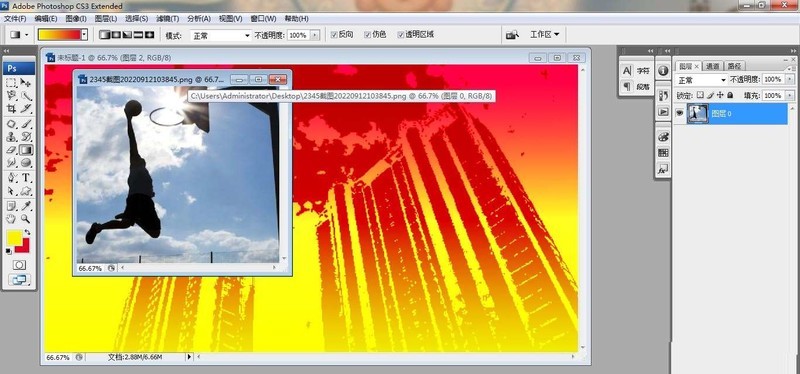
8. 現在のレイヤーに移動し、魔法の杖ツールを選択し、クリックして削除します。図に示すように、背景コンテンツ:
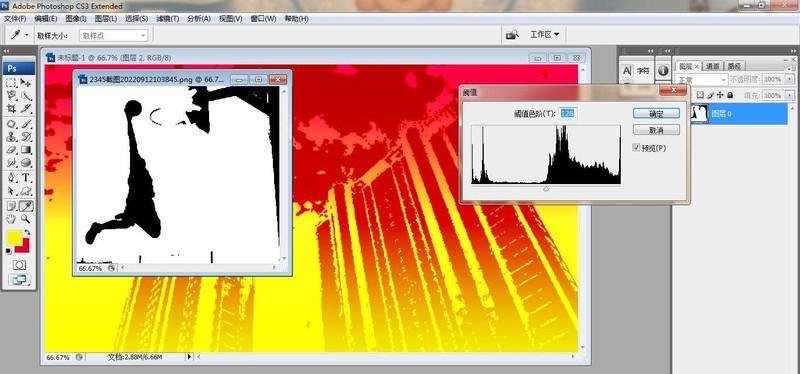
9. 図に示すように、画像サイズを再度拡大し、画像を調整します:
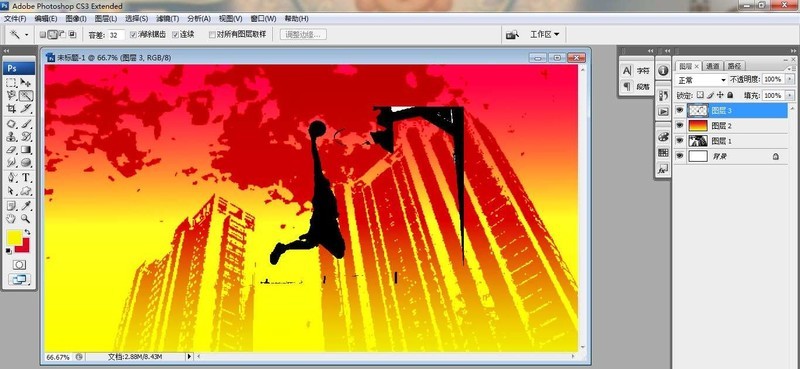
10. 最後に、素材画像を開いて現在のレイヤーに移動し、図のように画像の位置を調整します。
以上がPS でバスケットボールのプロモーション ポスターをデザインする方法_PS でバスケットボールのプロモーション ポスターをデザインする方法のチュートリアルの詳細内容です。詳細については、PHP 中国語 Web サイトの他の関連記事を参照してください。
声明:
この記事はzol.com.cnで複製されています。侵害がある場合は、admin@php.cn までご連絡ください。

